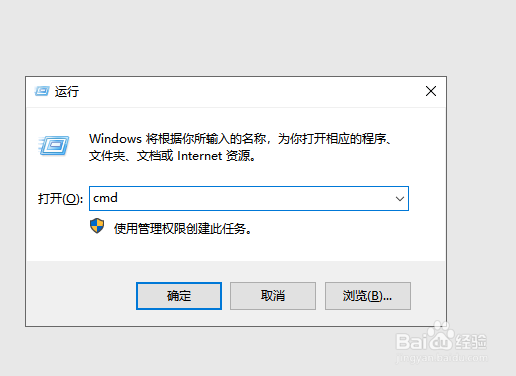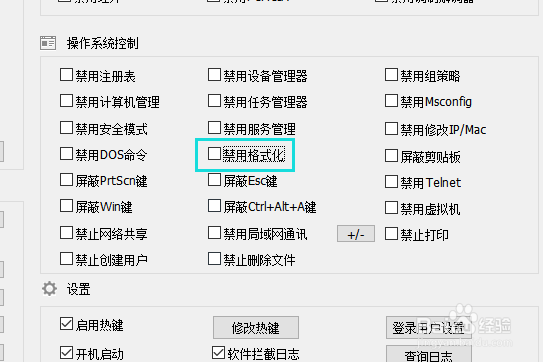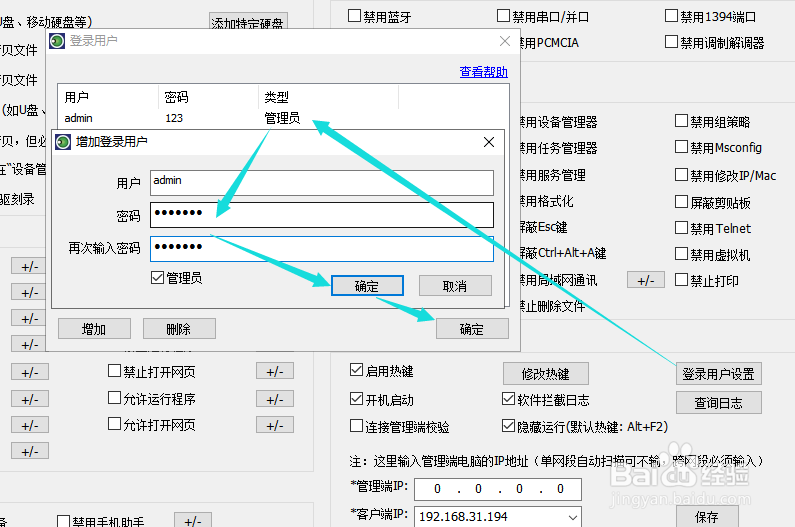1、双击打开此电脑,首先确定我们要防止格式化分区的盘符号。
2、使用快捷键win键+R唤出运行窗口,输入cmd,点击回车键打开。
3、输入diskpart,点击回车键。
4、输入list disk点击回车键,查看当前电脑所有挂载的硬盘,再次输入select disk 0,点击回车键进入选中的硬盘。
5、输入list partition,显示当前硬盘的所有分区。再次输入sel partition 5选中该分区。
6、最后输入att partition set readonly,点击回车键即可。
7、除了上述方法之外,我们还可以通过大势至电脑文件防泄密系统来设置防止格式化,防止篡改的能力更强。百度下载解压安装该系统,然后使用快捷键alt+F2唤出登陆窗口,根据提示输入admin和123,最后点击确定进入主界面。
8、在主界面右侧找到操作系统控制,然后勾选下方禁用格式化即可。
9、在下方找到设置,点击其下登录用户设置,在弹出的窗口中双击打开admin用户,根据提示设置密码,然后依次点击确定返回主界面即可。
10、全部设置完成后在右下角点击后台运行即可。